Python数据可视化:绘制持仓榜单的“棒棒糖图”
2021-03-30 12:27
标签:文档 return alt 行记录 共享 byte 用户 pytho via 前言 本文的文字及图片来源于网络,仅供学习、交流使用,不具有任何商业用途,版权归原作者所有,如有问题请及时联系我们以作处理。 荔枝 | 作者 Crossin的编程教室 | 来源 做股票分析的朋友经常会见到类似这种的期货公司持仓榜单图: 这种图就是棒棒糖图。也就是我们今天文章的目标: 绘制出期货持仓榜单的棒棒糖图 图中线的两端是圆点或者菱形,旁边都有标注持仓证券商和相对应的持多仓数或持空仓数,且左右线颜色不同。画图思路大体就是:先画水平线图,再用 scatter 散点图画线左右两端的点,然后标注两端名称,以及标题和注解。 Python 中比较常用的两种图表库是 matplotlib 和 plotly。上图就是以 matplotlib 绘制。而 Plotly 交互性更好。 更进一步,如果想让用户可以点击选择交易日期,查看该日期对应的榜单图,这就可以通过一个响应式 web 应用程序来实现。Dash 是一个基于 python 的交互式可视化 web 应用框架,matplotlib 和 Plotly 都可与 Dash 框架结合使用。 Matplotlib 大家比较熟悉。在开始之前,我们先简单介绍下 plotly 和 Dash。 plotly 库(plotly.py)是一个交互式的开源绘图库,支持40多种独特的图表类型,涵盖各种统计,财务,地理,科学和三维用例,是适用于Python,R 和 JavaScript 的交互式图表库。 plotly.py 建立在 Plotly JavaScript 库(plotly.js)之上,使Python用户可以创建基于 Web 的漂亮交互式可视化效果。这些可视化效果可以显示在 Jupyter 笔记本中,可以保存到独立的 HTML 文件中,也可以作为纯 Python 使用。其官方文档上提供了各种图标的接口说明。 Dash 是用于构建 Web 应用程序的 Python 框架。Dash 建立在 Flask、Plotly.js 和 React.js 基础之上,即 Dash 中的控件和其触发事件都是用 React.js 包装的,Plotly.js 为 Dash 提供强大的交互式数据可视化图库,Flask 为其提供后端框架。这个框架对 python 程序员特别友好,只需要写 python 代码,不需要写 JS 代码,直接拖拽控件来用即可。感兴趣的童鞋可以去 Dash 的官方文档多多了解一下。Dash 是使用纯 Python 构建高度自定义用户界面的数据可视化应用程序的理想选择。它特别适合做数据分析、数据可视化以及仪表盘或者报告展示。可以将 Dash 应用程序部署到服务器,然后通过 URL 共享它们,不受平台和环境的限制。 在画图之前,我们需要装一下 Dash、plotly 相关包。可以用 pip 装: 测试数据来自东方财富网,用 csv 文件格式保存。 数据的格式如下,header 是日期为第一列,第3列往后为期货公司名字。表格中的负数是上面图中蓝色的空仓,正数是红色的多仓。绘图时,从表格中取出某一日期的一行记录,将持仓数目排序,把对应的数据存入列表中,之后进行画图。 首先对数据进行清洗和处理, pandas读取数据,这里需要去除 000905_SH 列,以及删除全0行。代码如下: 接下来我们需要根据输入的日期来筛选某一行记录,分别将持空仓期货公司和持多仓期货公司取出,剔除持仓数为0的期货公司。代码如下: Matplotlib画图 创建一张画布figure和ax画图层,用ax.hlines分别画空仓水平线和多仓水平线。用ax.scatter画左右两边线的散点,使用菱形marker。使用plt.text分别画线两端的标注期货公司和持仓数。plt.annotate画排名标注,分别设置颜色和字体大小。 但这个效果是反的,我们是希望排名最前面的在上,排名最后面的下。这时我们可以设置y轴反置一下ax.invert_yaxis()。添加图例和标题以及设置坐标轴不可见,得到最终效果: 核心代码如下: PS:如有需要Python学习资料的小伙伴可以加下方的群去找免费管理员领取 可以免费领取源码、项目实战视频、PDF文件等 Python数据可视化:绘制持仓榜单的“棒棒糖图” 标签:文档 return alt 行记录 共享 byte 用户 pytho via 原文地址:https://www.cnblogs.com/hhh188764/p/13583760.html1. 需求
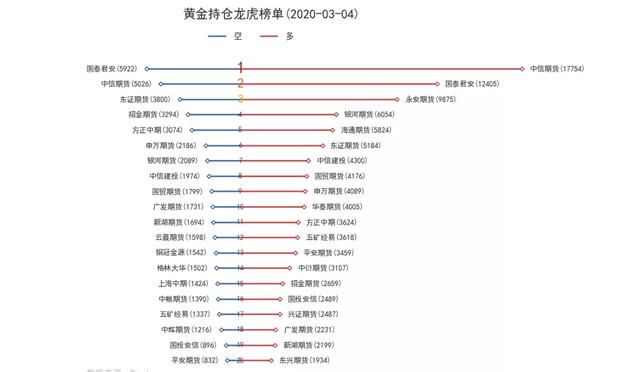
2. Plotly
3. Dash
4. 安装
pip install plotly dash
或者也可以用 conda 进行安装。5. 数据格式和数据处理

excel_pd = pd.read_excel(‘data/IC期货商历史数据(1).xlsx‘, index_col=‘日期‘)
# 去空
excel_pd.dropna()
# 去除000905_SH列
excel_pd = excel_pd.drop(labels=‘000905_SH‘, axis=1)
# 去0行
excel_pd = excel_pd[~(excel_pd == 0).all(axis=1)]
# 取出时间列表,获取最大日期和最小日期,为日历选项做判断
date_list = excel_pd.index.values.tolist()
min_date = min(date_list)
max_date = max(date_list)
def get_data_via_date_from_excel(date):
# 筛选日期
sheet1_data = excel_pd.loc[date]
# 去除列值为0
sheet1_data = sheet1_data[sheet1_data != 0]
# 排序 从小到大
sheet1_data = sheet1_data.sort_values()
# 空仓
short_hold = sheet1_data[sheet1_data 0]
# 多仓
long_hold = sheet1_data[sheet1_data >= 0].sort_values(ascending=False)
return short_hold, long_hold
6. 画图
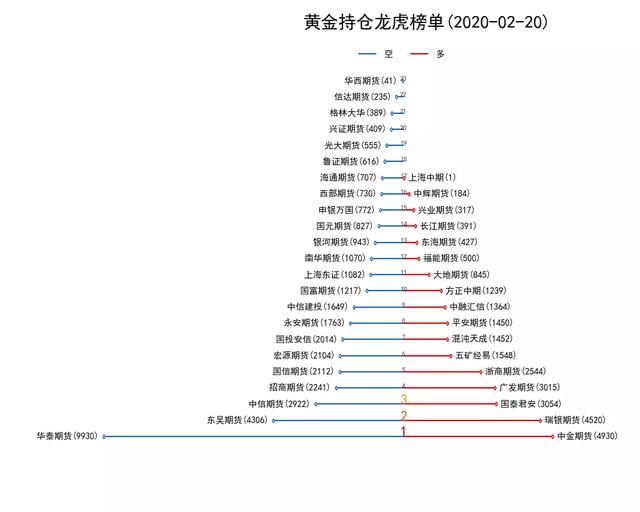
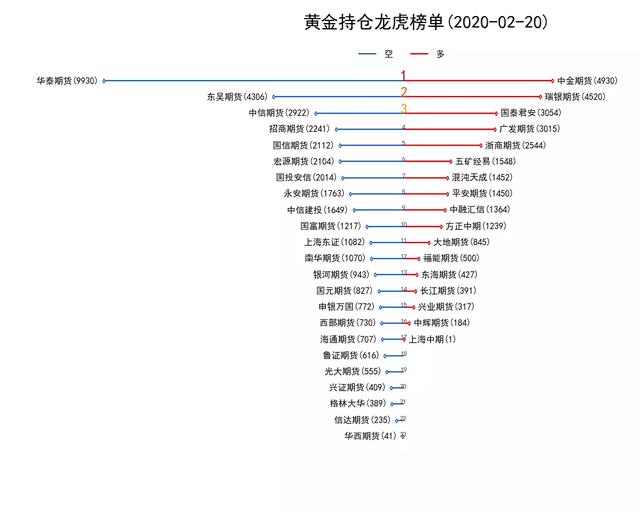
def draw_lollipop_graph(short_hold, long_hold, date):
# sheet_major.index.values.tolist()
fig, ax = plt.subplots(figsize=(10, 8))
# 空仓水平线
ax.hlines(y=[i for i in range(len(short_hold))], xmin=list(short_hold), xmax=[0] * len(short_hold.index), color=‘#1a68cc‘, label=‘空‘)
# 多仓水平线
ax.hlines(y=[i for i in range(len(long_hold))], xmax=list(long_hold), xmin=[0] * len(long_hold.index), color=‘red‘, label=‘多‘)
# 画散点
ax.scatter(x=list(short_hold), y=[i for i in range(len(short_hold))], s=10, marker=‘d‘, edgecolors="#1a68cc", zorder=2, color=‘white‘) # zorder设置该点覆盖线
ax.scatter(x=list(long_hold), y=[i for i in range(len(long_hold))], s=10, marker=‘d‘, edgecolors="red", zorder=2, color=‘white‘) # zorder设置该点覆盖线
# 画线两端标注图
for x, y, label in zip(list(short_hold), range(len(short_hold)), short_hold.index):
plt.text(x=x, y=y, s=label+‘({}) ‘.format(abs(x)), horizontalalignment=‘right‘, verticalalignment=‘center‘, fontsize=10)
for x, y, label in zip(list(long_hold), range(len(long_hold)), long_hold.index):
plt.text(x=x, y=y, s=‘ ‘+label+‘({})‘.format(abs(x)), horizontalalignment=‘left‘, verticalalignment=‘center‘, fontsize=10)
# 设置排名
size = [17, 16, 15] + [8 for i in range(max(len(short_hold), len(long_hold))-3)]
color = [‘#b91818‘, ‘#e26012‘, ‘#dd9f10‘] + [‘#404040‘ for i in range(max(len(short_hold), len(long_hold))-3)]
for i, s, c in zip(range(max(len(short_hold), len(long_hold))+1), size, color):
plt.annotate(s=i+1, xy=(0, i), fontsize=s, ma=‘center‘, ha=‘center‘, color=c)
# 坐标轴y反置
ax.invert_yaxis()
# 坐标轴不可见
ax.set_xticks([])
ax.set_yticks([])
ax.spines[‘top‘].set_visible(False) # 去上边框
ax.spines[‘bottom‘].set_visible(False) # 去下边框
ax.spines[‘left‘].set_visible(False) # 去左边框
ax.spines[‘right‘].set_visible(False) # 去右边框
# 设置title
ax.set_title(‘黄金持仓龙虎榜单({})‘.format(date), position=(0.7, 1.07), fontdict=dict(fontsize=20, color=‘black‘))
# 自动获取ax图例句柄及其标签
handles, labels = ax.get_legend_handles_labels()
plt.legend(handles=handles, ncol=2, bbox_to_anchor=(0.75, 1.05), labels=labels, edgecolor=‘white‘, fontsize=10)
# 保存fig
image_filename = "lollipop_rank.png"
plt.savefig(image_filename)
encoded_image = base64.b64encode(open(image_filename, ‘rb‘).read())
# plt.show()
return encoded_image

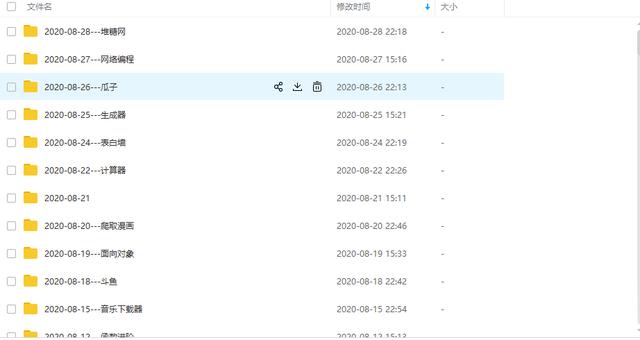
文章标题:Python数据可视化:绘制持仓榜单的“棒棒糖图”
文章链接:http://soscw.com/index.php/essay/69988.html